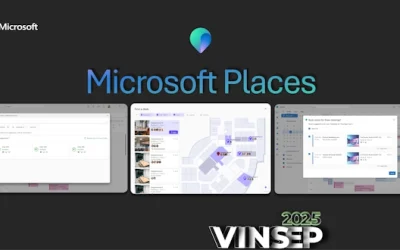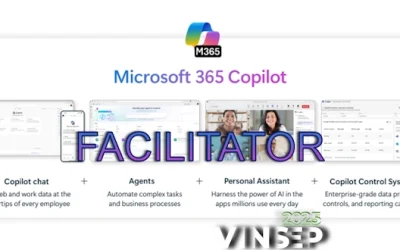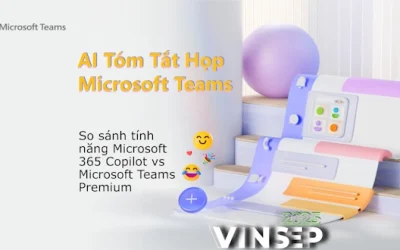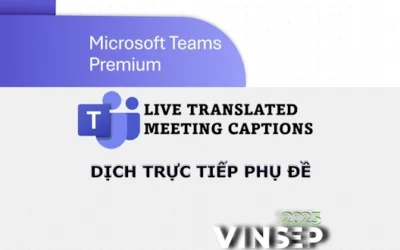Các phương án hỗ trợ phục hồi dữ liệu SharePoint Online dành cho quản trị viên. Cùng VinSEP.com khám phá các hướng tiếp cận khắc phục sự có khi lưu trữ dữ liệu trực tuyến.
Files Restore – Phục hồi dữ liệu SharePoint Online
Phục hồi hay khôi phục lại dữ liệu bị xóa, bị mã hóa là một công tác cực kỳ quan trọng. Có hai hướng tiếp cận cho việc phục hồi bao gồm các người dùng trên Site và từ phía Admin portal. Tùy vào loại dữ liệu cần khôi phục như là Tệp/Item list hoặc cả trang Site. Từ đó, Microsoft đưa ra các công cụ hữu ích theo các hướng tiếp cận cho quản trị viên và người dùng bao gồm:
- Recycle – File Restore. Tượng tự như trên OneDrive hoặc tính năng Recycle Bin của PC khôi phục lại dữ liệu đã bị xóa/delete thông thường. Trả tệp trở về vị trí lúc trước khi có hành động xóa. Hoặc phục hồi lại toàn bộ vùng chứa dữ liệu theo thời gian chỉ định.
- Versioning. Tính năng lưu tệp/item dưới nhiều version để người dùng có thể phục hồi lại version đúng nhu cầu nhất.
- SharePoint Online Admin Center. Sử dụng quyền admin để phục hồi lại toàn bộ 1 site bị xóa.
- Microsoft Backup – Request Ticket. Đề nghị Microsoft hỗ trợ phục hồi toàn bộ dữ liệu. Khi dữ liệu được xóa, cứ 12 giờ mỗi ngày và trong 14 ngày gần nhất, dữ liệu không bị xóa ngay lập tức.
Thông thường người dùng khi bị xóa mất dữ liệu thì mới tìm để khôi phục là Restore. Kế tiếp là nhu cầu cần xem lại những bản lưu nào là chính xác cần khôi phục. Cuối cùng là công tác admin quản trị tenant, khi có một Owner Site vô tình xóa site hoặc bị tấn công mã hóa cần hành động phục hồi toàn bộ. Trong bài viết này không đề cập các giải pháp phục hồi SPO của các bên thứ ba ví dụ như inSync của Druva.
Phục hồi dữ liệu – Recycle Bin – File Restore
Tính năng Recycle Bin/thùng rác trực tuyến có thể dễ dàng tìm thấy trên thanh Navigation hoặc Setting>>Site Content. Tính năng phục hồi dữ liêu trên SharePoint này tương tự phục hồi với OneDrive.
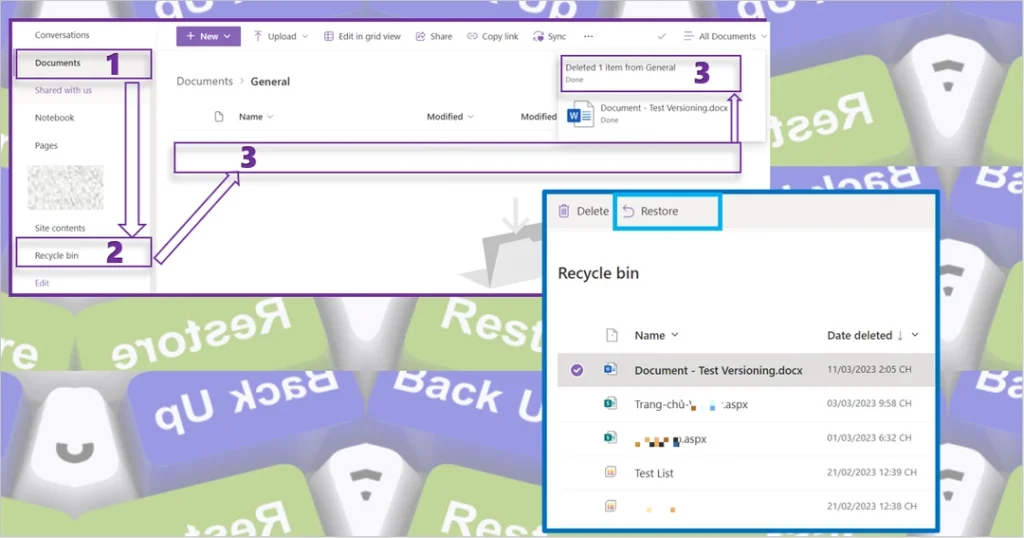
Hình thức phục hồi này cho phép thực hiện ở cấp độ phân quyền của người dùng trên Site và admin. Đối với người dùng trên site là bước phục hồi đầu tiên cho những lỗi xóa vô tình. Đối với Admin là bước phục hồi cấp độ 2 cho phép lấy lợi những dữ liệu khả năng bị xóa có chủ ý hoặc mang tính chất phi tang dữ liệu.
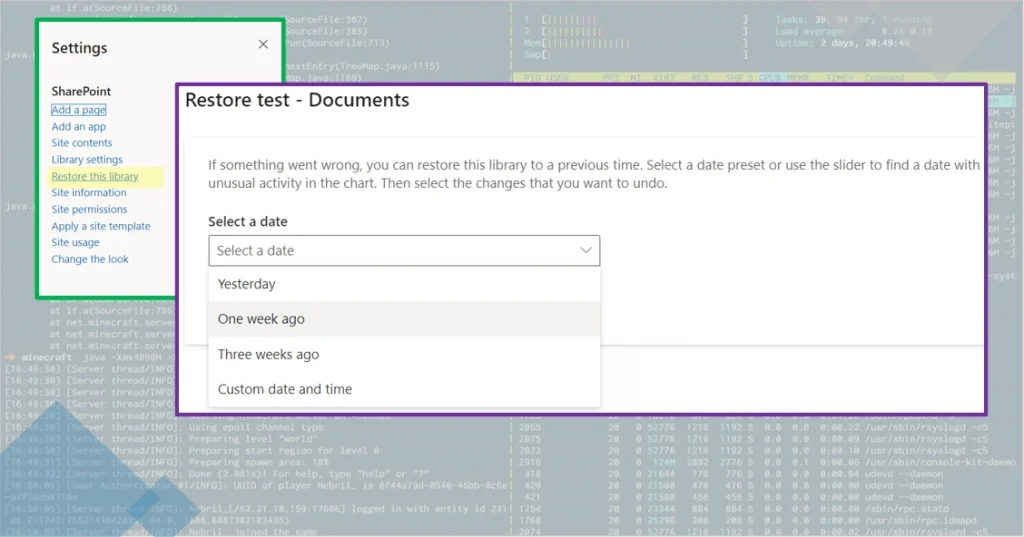
SPO cũng cho phép phục hồi toàn bộ vùng chứa dữ liệu Library khi có quá nhiều dữ liệu bị xóa. Các dữ liệu bị xóa không thể phân định được hoặc lên tới nhiều nghìn tệp. Phục hồi theo thời gian xác định bao gồm.
- Yesterday. Các dữ liệu mới xóa ngày hôm qua/hôm trước.
- One Week ago. Các dữ liệu đã xóa được 1 tuần.
- Three Weeks ago. Đã xóa được 3 tuần.
- Custom date and time. Chọn một thời điểm bị tấn công xóa, hoặc bị xóa để phục hồi.
Khôi phục dữ liệu – Versioning File
Khôi phục dữ liệu theo version của một tệp là việc trả lại bản save/lưu trước đó mà được đánh giá là chính xác. Ví dụ trong tệp excel có trường số điện thoại chính xác, vô tình có một nhân viên xóa số đi và lưu lại tệp này. Cứ mỗi thay đổi và thực hiện hành đồng sẽ lưu tệp này thành phiên bản thứ 2,,3,4,..10.
Tính năng này cho phép View/Recover/Delete các Version. View là xem trước các nội dung của tệp nào đúng nhu cầu cần Restore. Còn lại nếu phiên bản lưu sai nhiều có thể quyết định xóa bớt hoặc phục hồi phiên bản đúng.
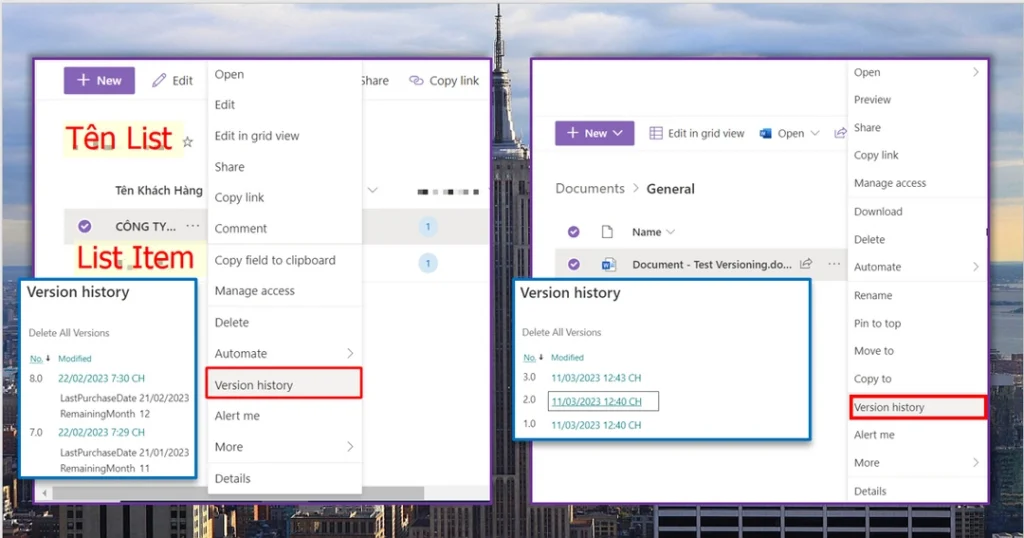
Restore Deleted Site & Microsoft Backup
Dành cho admin Quản Trị khi cần phục hồi lại một hoặc một vài trang bị xóa hoặc cần các thông tin trong trang bị xóa.
Restore Deleted Sites
- Truy cập Admin Center Portal >> Chọn SharePoint Admin Center >> Site >> Deledted Sites.
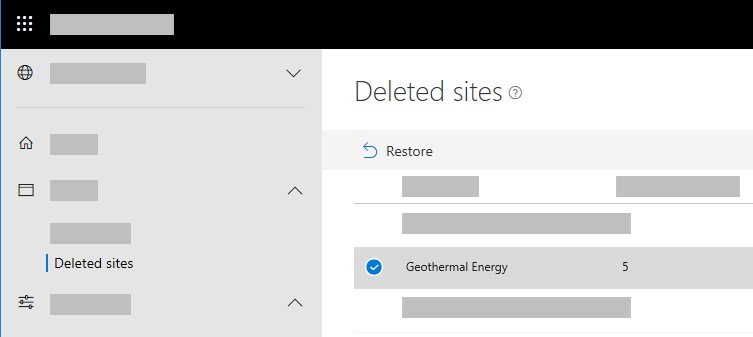
- Với 93 ngày kể từ ngày xóa các site, mọi dữ liệu trên site sẽ tự động được xóa đi vĩnh viễn.
Microsoft Backup Request Ticket
Trường hợp khi Doanh Nghiệp và Admin không thể tự phục hồi được dữ liệu trên SPO. Sử dụng phương án Microsoft Backup là hướng giải quyết tối ưu.
Sau khi dữ liệu bị xóa ở 2nd stage nhìn từ phía admin trong vòng 14 ngày vẫn có thể được phục hồi. Đôi khi dữ liệu trong Recycle Bin hoặc Files Restore mà admin không thể phục hồi. Thì quản trị viên có thể request tới Microsoft Support để restore, miễn còn trong khung 14-day window. Các kỹ sư của hãng sẽ hỗ trợ và cho biết thời gian thực hiện, cần để phục hồi recover data. Liên hệ và liên kết ủy quyền cho VinSEP.com để chúng tôi có thể hỗ trợ DN việc request này.
Kết luận
Như đã biết, SharePoint Online cho phép khôi phục dữ liệu từ Site, Document hay Item, Alert hay Permission. Với 2 hướng tiếp cận là Admin hoặc User sử dụng. Xem thêm bảng tổng hợp chi tiết để dễ hình dung:
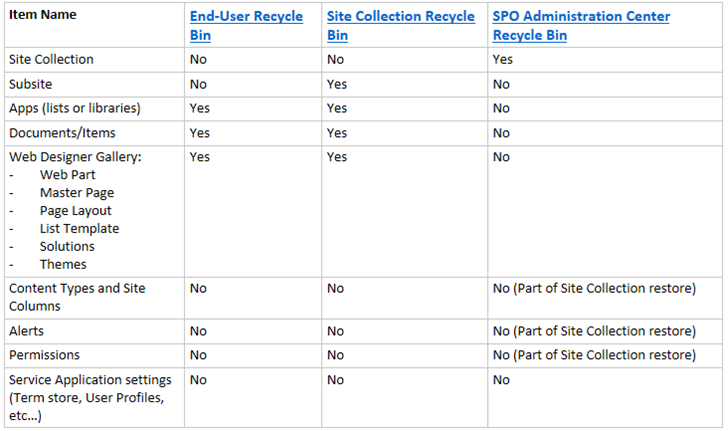
Ngoài ra:
- Khi không thể tự phục hồi, hãy tạo ticket Microsoft Backup dạng cả/collection Site được phục hồi.
- Thời gian để ngoài dùng và admin tự phục hồi là 90-93 ngày kể từ ngày xóa (retention mặc định)
- Giả sử rằng có người dùng xóa một item được 95 ngày, nó sẽ bị xóa. Sau đó admin yêu cầu khôi phục từ bản sao lưu được thực hiện tối đa 14 ngày trước đó. Microsoft có thể khôi phục toàn bộ trang trở lại điểm mà item bị xóa đó còn trong thùng rác. Khôi phục toàn bộ trang nên tất cả dữ liệu từ thời điểm được khôi phục đến hiện tại sẽ bị mất.
- Hay trường hợp thiết lập versioning cho 3 phiên bản chính và 3 phiên bản phụ được giữ lại. Khi có đủ 3 phiên bản chính và sau đó một phiên bản mới được tạo, thì phiên bản chính cũ nhất sẽ bị xóa. Để khôi phục phiên bản đã cũ vừa bị xóa này, cần khôi phục toàn bộ trang cho đến thời điểm mà phiên bản vẫn đó vẫn còn.
Cần hỗ trợ phục hồi dữ liệu SharePoint Online vui lòng liên hệ:
Công Ty TNHH Mục Tiêu Số (MST: 0316094847)
- 📧 info@vinsep.com
- ☎️ 0828 471 869
VinSEP (Công ty TNHH Mục Tiêu Số, MST: 0316094847)- Chúng tôi là chuyên gia trong giải pháp/dịch vụ CNTT & phần mềm bản quyền. VinSEP giúp doanh nghiệp chuyển đổi thành nơi làm việc hiện đại (Modern Workplace) & phát triển trong thời đại công nghiệp 4.0.
VinSEP chỉ có một website Official chính thức là VinSEP.com